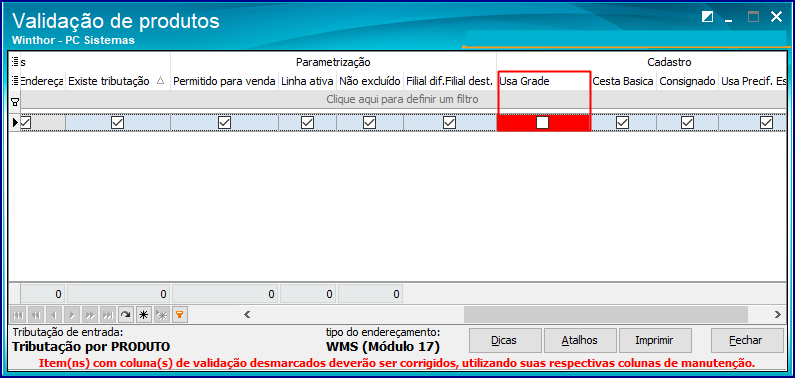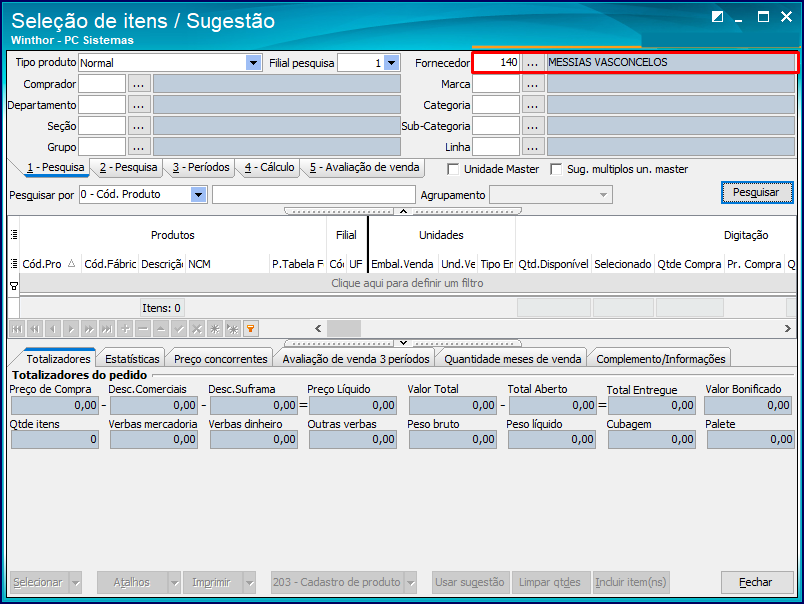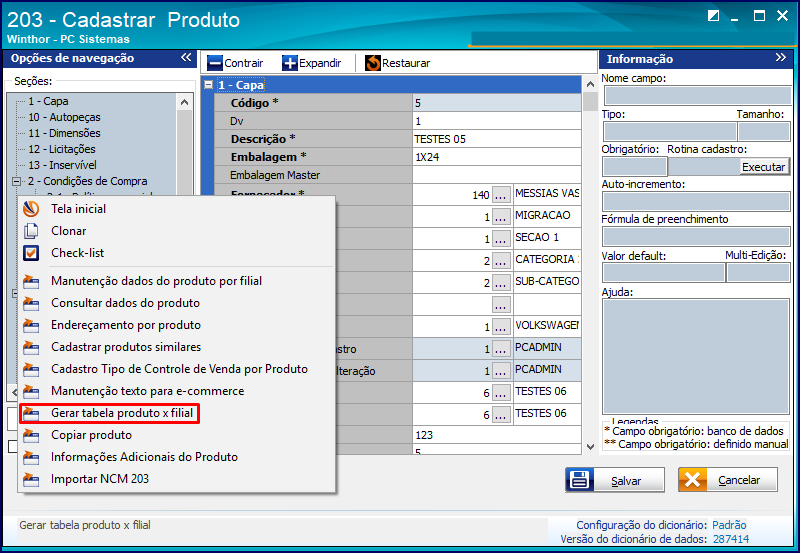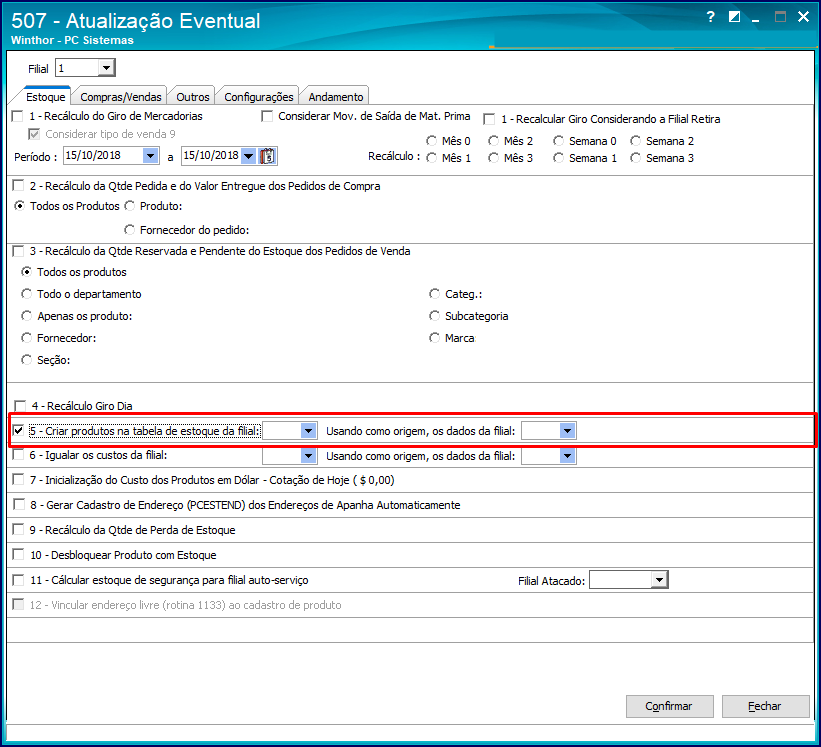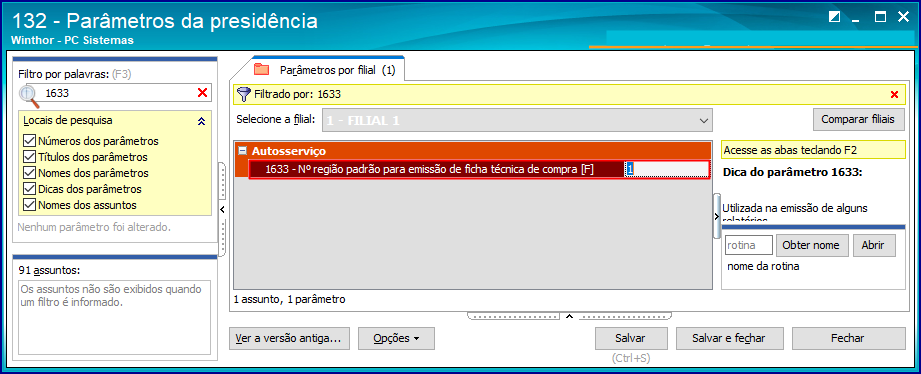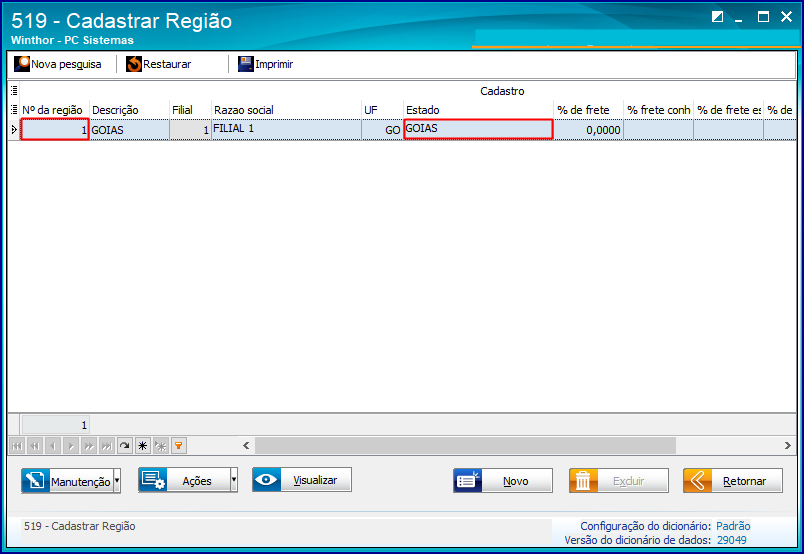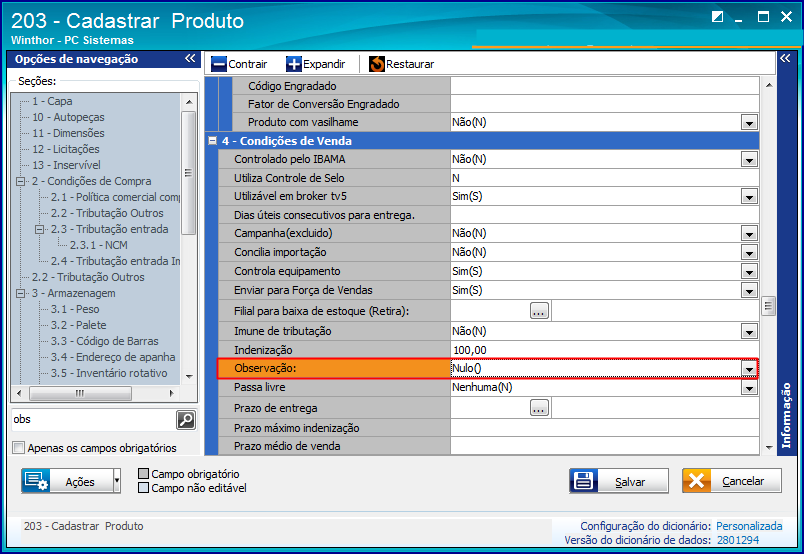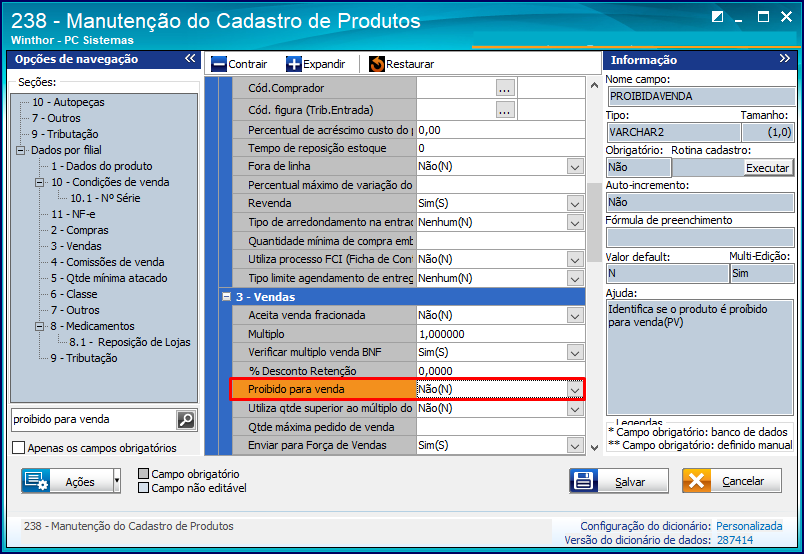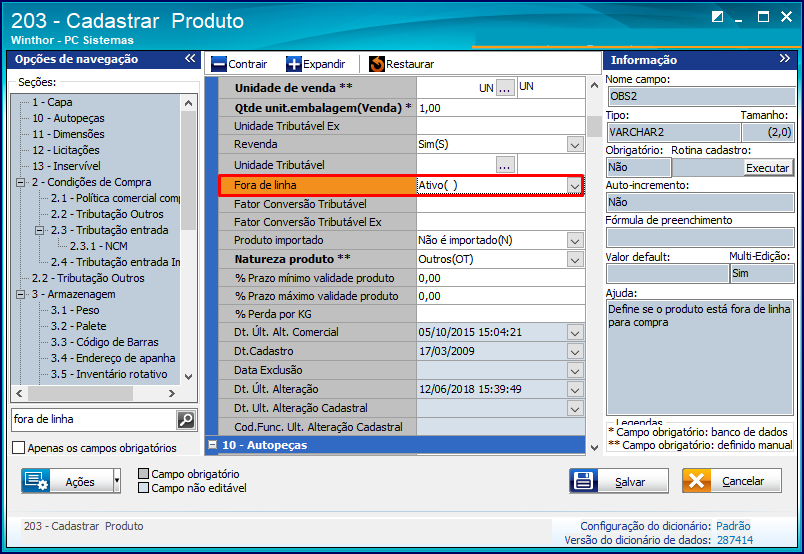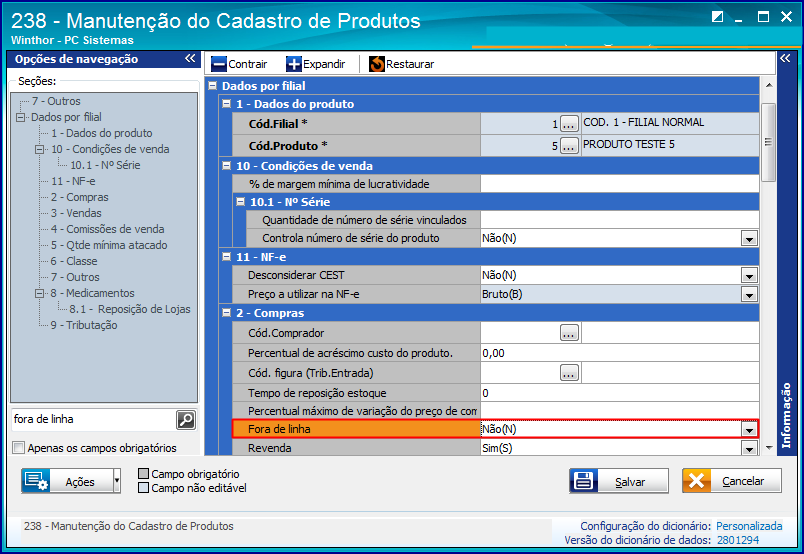Fique atento!
Esta documentação não é mais atualizada neste canal.
Confira as FAQ's atualizadas clicando aqui.
Produto não aparece nas rotinas 220/1301
Produto: | 220 - Digitar Pedido de Compra, 1301 - Receber Mercadoria |
Passo a passo: | #dica: Ao realizar um pedido de compra ou uma entrada de mercadoria e o produto não for encontrado, verifique na mensagem apresentada qual a informação do cadastro está faltando e faça as alterações conforme desejadas. |
Quando o produto não aparecer nas rotinas 220 - Digitar Pedido de Compra ou 1301 - Receber Mercadoria, uma mensagem de alerta será apresentada e o campo pendente estará preenchido em vermelho, para corrigir realize as verificações a seguir: Observação: ainda na rotina 203 verifique se o produto possui uma seção cadastrada, esta seção deve estar válida e deve ter um departamento vinculado. |
Visão Geral
Import HTML Content
Conteúdo das Ferramentas
Tarefas